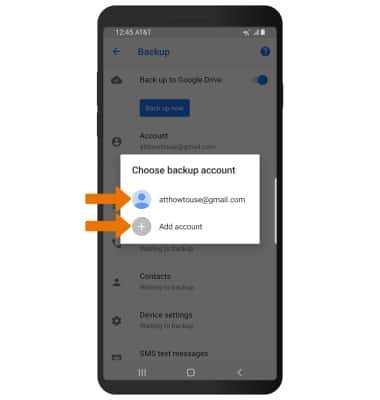Copia de respaldo y restauración con Google
¿Con qué dispositivo necesitas ayuda?
Copia de respaldo y restauración con Google
Descubre cómo usar Google para respaldar contactos, fotos y archivos.
INSTRUCCIONES E INFORMACIÓN
- Deslízate hacia abajo desde la barra de notificaciones, luego selecciona el ícono Settings.
Importante: Para obtener más información, como qué tipo de datos y configuraciones se restauran, consulta Hacer copias de seguridad o restaurar tus datos en tu dispositivo.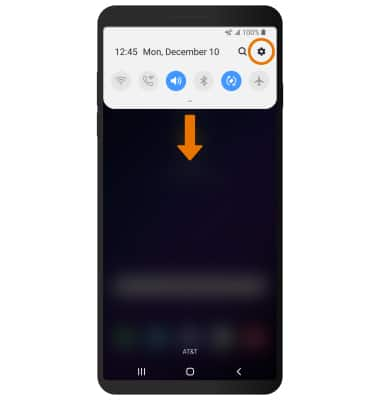
- Desplázate y selecciona Google.
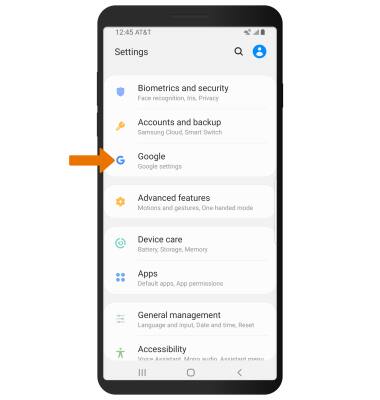
- Selecciona Backup. Asegúrate de que Back up to Google Drive esté activado seleccionando el interruptor Back up to Google Drive.
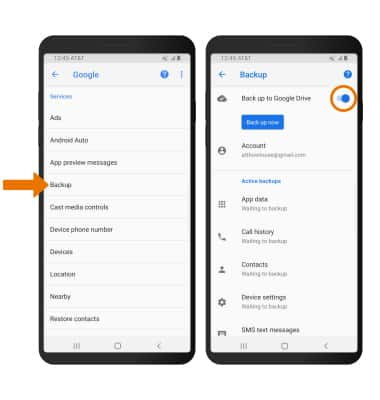
- Si lo deseas, selecciona Account para garantizar la redundancia para hacer copias de respaldo de tus datos en el servicio cloud.

- Selecciona la opción de cuenta de respaldo que desees o selecciona Add account para agregar una cuenta de respaldo nueva. Cuando añades tu cuenta de Google a un quipo, los datos que habías copiado anteriormente para esa cuenta de Google se restaurarán en el dispositivo.